Se hai più immagini su una diapositiva, puoi allineare i tuoi oggetti sia orizzontalmente che verticalmente per un aspetto più professionale. Sono disponibili guide e linee della griglia per aiutarti ad allineare gli oggetti manualmente e ci sono opzioni per allineare gli oggetti automaticamente. Vediamo come si fa.
Allineamento manuale di oggetti
In questo esempio, ci sono tre oggetti sulla diapositiva. Puntare sul primo oggetto e trascinare verso l’alto o verso il basso utilizzando il mouse. Una volta che l’oggetto è centrato orizzontalmente e verticalmente, verrà visualizzata una linea guida.
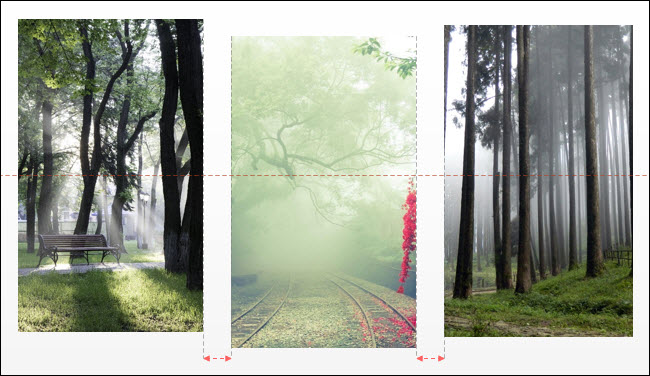
Puoi anche utilizzare guide e griglie per allineare i tuoi oggetti. Nella scheda “Visualizza”, fai clic su “Guide”. Vengono quindi visualizzate due linee tratteggiate: una allineata al centro orizzontale della diapositiva e una al centro verticale.
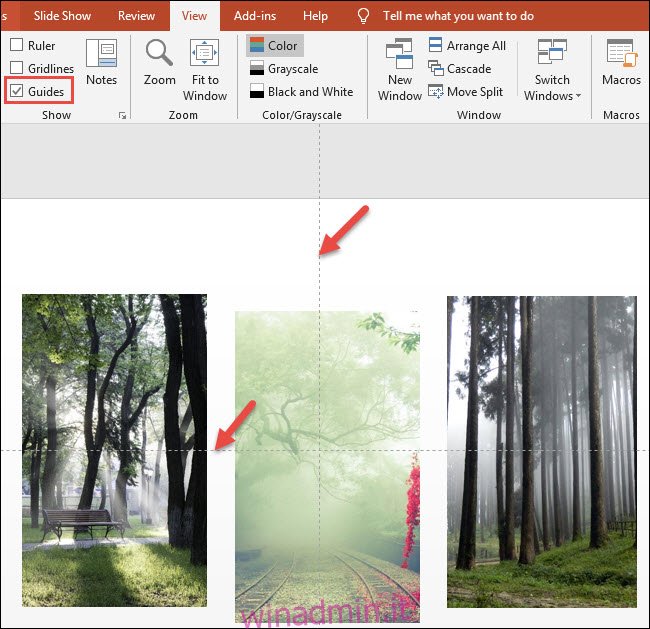
Inoltre, puoi attivare le linee della griglia che possono aiutarti ad allineare l’oggetto altrove sulla diapositiva. Nella scheda “Visualizza”, fai clic su “Griglia”. Vengono quindi visualizzate più linee tratteggiate per aiutarti ad allineare gli oggetti. Puoi trascinare i tuoi oggetti e utilizzare le linee della griglia per allinearli di conseguenza.
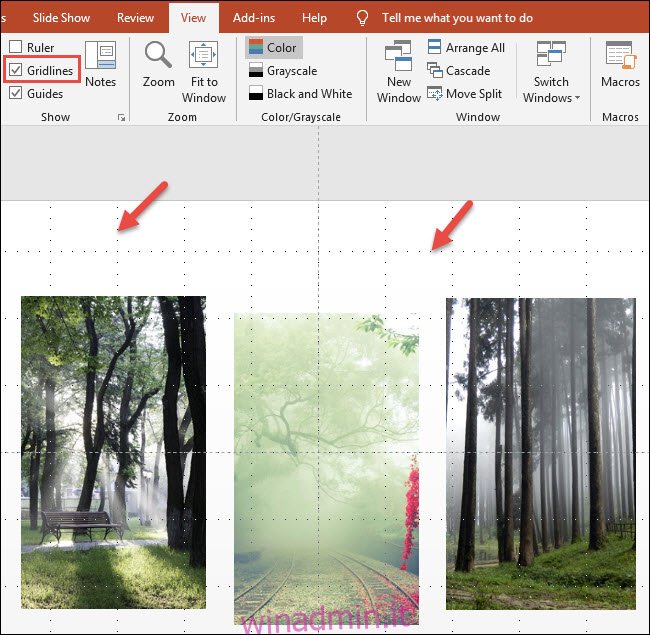
In questo esempio, abbiamo spostato ciascuno dei tre oggetti verso l’alto per allinearli utilizzando la linea della griglia orizzontale più in alto:

Allineamento automatico degli oggetti
Ora, diamo un’occhiata a come allineare gli oggetti automaticamente. Per prima cosa, seleziona tutti gli oggetti da allineare. Se questo è costituito da tutti gli oggetti sulla diapositiva, puoi premere Ctrl + A per selezionare tutto. Per selezionare oggetti specifici, fare clic sul primo oggetto per selezionarlo. Quindi, tenendo premuto il tasto Maiusc, fare clic su altri oggetti per selezionarli uno alla volta. In questo esempio, abbiamo tre immagini selezionate e vorremmo allinearle tutte sia orizzontalmente che verticalmente.
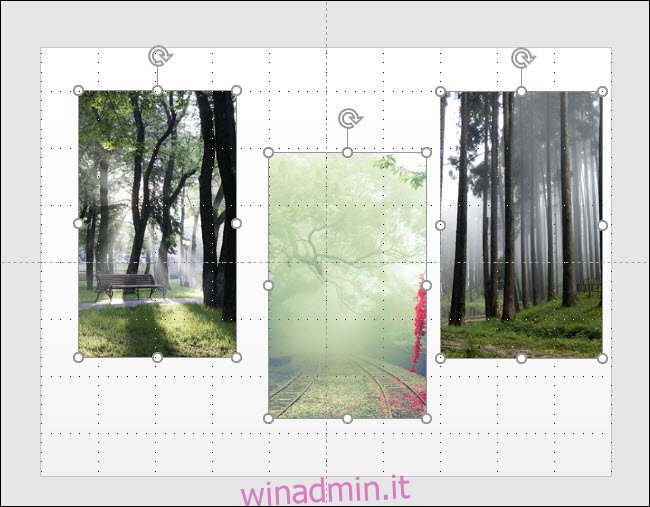
Dalla scheda Formato, fare clic sul pulsante “Allinea”. Come puoi vedere, qui hai comandi per allineare le diapositive orizzontalmente (il gruppo in alto), verticalmente (il secondo gruppo) e per distribuirle (il che le rende equidistanti l’una dall’altra). Qui, stiamo allineando il nostro oggetto selezionato verticalmente lungo il loro centro.
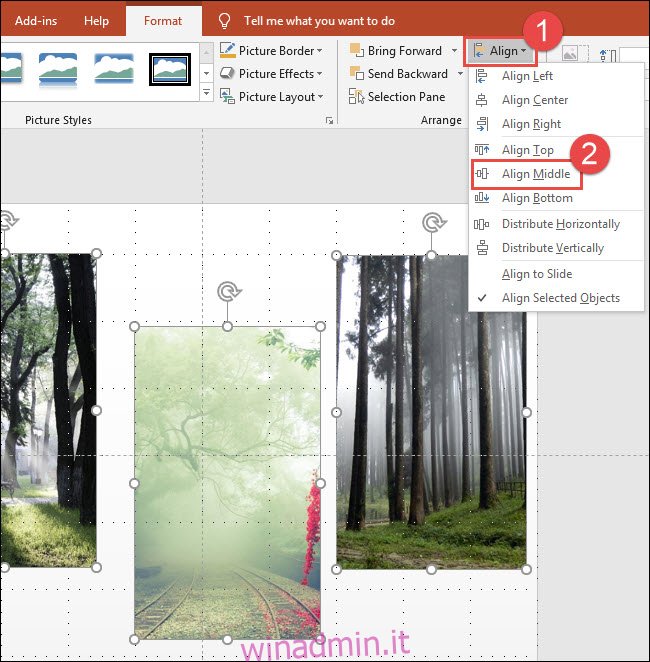
Questo ha allineato verticalmente tutti gli oggetti selezionati. Ora, vogliamo assicurarci che siano equidistanti, quindi con tutti e tre gli oggetti ancora selezionati, torneremo a quel menu e sceglieremo il comando “Distribuisci orizzontalmente”.
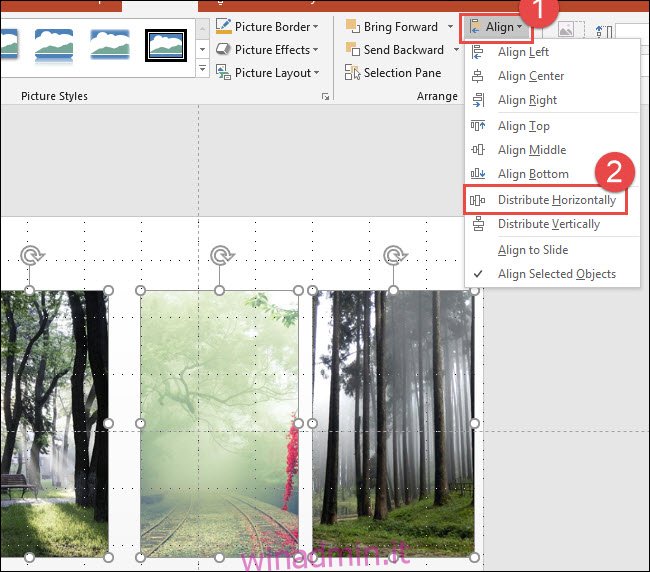
Ecco il risultato finale, con tutte le immagini allineate sia orizzontalmente che verticalmente.

E questo è tutto quello che c’è da fare!

